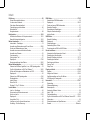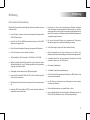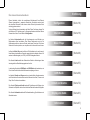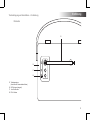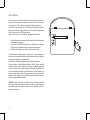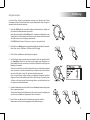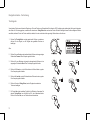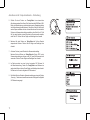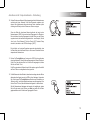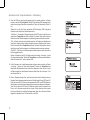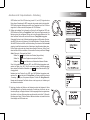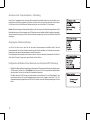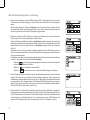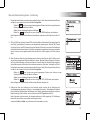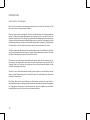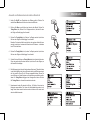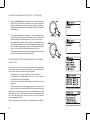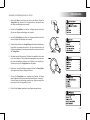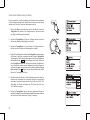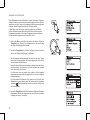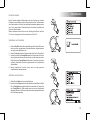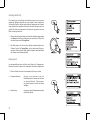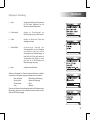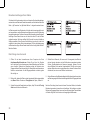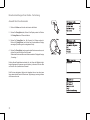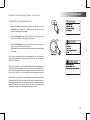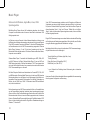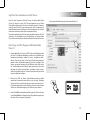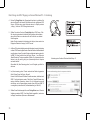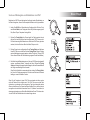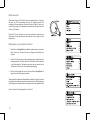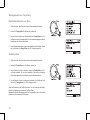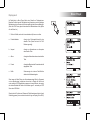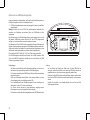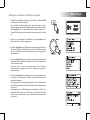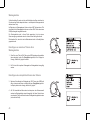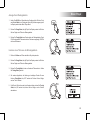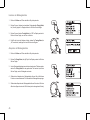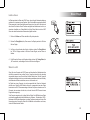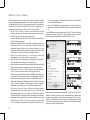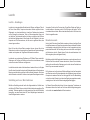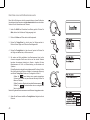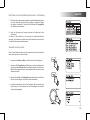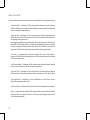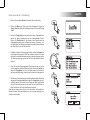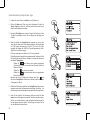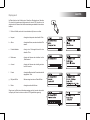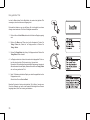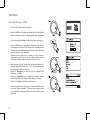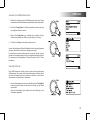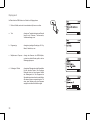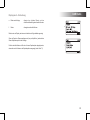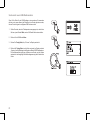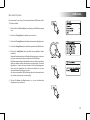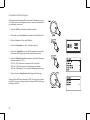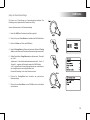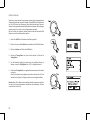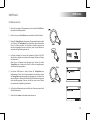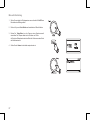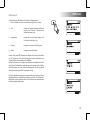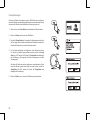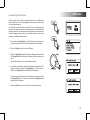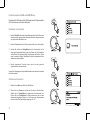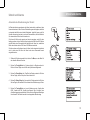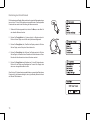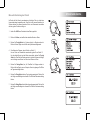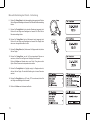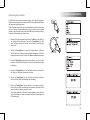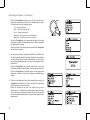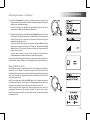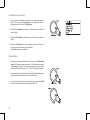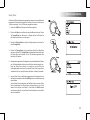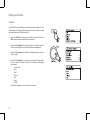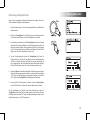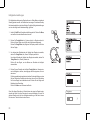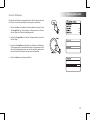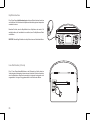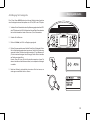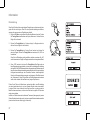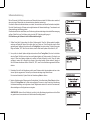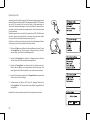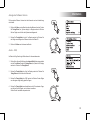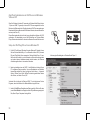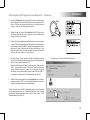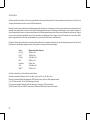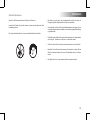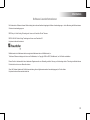ROBERTS
Enjoy Listening
DAB / UKW und WiFi Internetradio
mit Music Player und Last.fm
Bitte lesen Sie diese
Bedienungsanleitung vor Inbetriebnahme
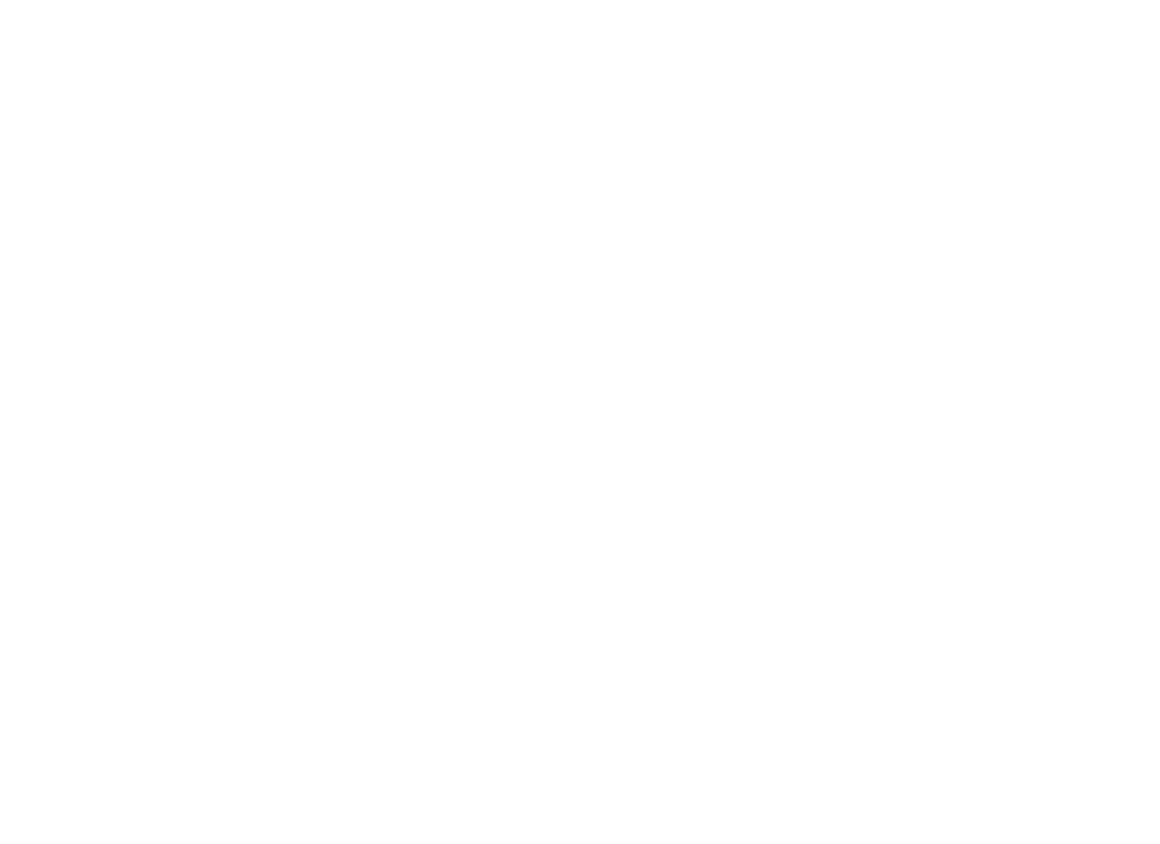
Einführung ...............................................................................................2-9
iStream Internetradiofunktionen ...............................................................2
Vor dem ersten Gebrauch .......................................................................3
Über dieses Benutzerhandbuch ..............................................................4
Tastenbelegung und Anschlüsse ..........................................................5-6
Batteriebetrieb .........................................................................................7
Navigationstasten .................................................................................8-9
Konfiguration .......................................................................................10-18
Anschluss des Radios an Ihr Computernetzwerk .............................10-15
Manuelle Netzwerkkonfiguration .......................................................16-18
Modus Internetradio ............................................................................19-32
Internetradio – Grundlagen ....................................................................19
Auswahl eines Radiosenders nach Ort und Genre ...........................20-22
Suche nach Radiosendern per Name ....................................................23
Auswahl eines neuen oder beliebten Senders ......................................24
Auswahl eines Podcasts ........................................................................25
Favoritensender .....................................................................................26
Zuletzt gehörte Titel ...............................................................................27
Displaymodi ......................................................................................27-28
Benutzereinstellungen Ihres Radios .................................................29-32
Modus Musikwiedergabe ....................................................................33-47
Gebrauch mit Windows, Apple Mac, Linux, USB-Speichergeräten .......33
Zugriff auf Audiodateien via UPnP mit Windows 7 ...........................34-35
Suche und Wiedergabe von Mediadateien via UPnP .......................36-39
Displaymodi ...........................................................................................40
Gebrauch von USB-Speichergeräten ...............................................41-42
Wiedergabeliste ................................................................................43-45
Inaktive Server .......................................................................................46
Wake-On-LAN .......................................................................................46
Windows 7 „Play To“ Funktion ...............................................................47
Last.fm Modus .....................................................................................48-56
Last.fm – Grundlagen ............................................................................48
Setup eines Last.fm Benutzeraccounts .................................................49
Hören von Last.fm ............................................................................51-53
Displaymodi ...........................................................................................54
Ihre gehörten Titel ..................................................................................55
Löschen von Last.fm Accountinformationen ..........................................56
Scrobbling – Ein/Aus Steuerung ............................................................56
Inhalt
DAB Modus ..........................................................................................57-65
Auswahl eines DAB-Radiosenders ........................................................58
Displaymodi .....................................................................................59-60
Suche nach neuen DAB-Radiosendern .................................................61
Manuelles Einstellen .............................................................................62
Dynamikbereich-Einstellungen .............................................................63
Setup der Senderreihenfolge .................................................................64
Inaktive Sender ......................................................................................65
UKW Modus .........................................................................................66-71
Manuelle Einstellung ..............................................................................67
Displaymodi ...........................................................................................68
Sucheinstellungen .................................................................................69
Umschaltung Stereo / Mono ..................................................................70
Favoritensender im DAB und UKW Modus ...........................................71
Uhrzeit und Alarme .............................................................................72-80
Automatische Aktualisierung der Uhrzeit ...............................................72
Einstellung des Uhrzeitformats .............................................................73
Manuelle Einstellung der Uhrzeit ......................................................74-75
Einstellung der Alarmzeit .................................................................76-78
Deaktivierung der Alarme .....................................................................79
Snooze-Timer .......................................................................................79
Sleep-Timer ..........................................................................................80
Display und Audio ...............................................................................81-86
Equalizer ...........................................................................................81-82
Helligkeit und Kontrast ......................................................................83-84
Kopfhöreranschluss und Line-Out Buchse ............................................85
AUX-Eingang für Zusatzgeräte ..............................................................86
Information ...........................................................................................87-97
Rückstellung ..........................................................................................87
Softwareaktualisierung ..........................................................................88
Netzwerkprofile ......................................................................................89
Anzeige der Software Version ...............................................................90
Audio – FAQ ..........................................................................................90
Problembehandlung ..........................................................................91-92
Zugriff auf Audiodateien via UPnP mit Windows Vista und XP ........93-94
Audiocodecs .........................................................................................95
Sicherheitshinweise und Spezifikationen ..........................................96-97
Garantie ..................................................................................... Rückseite

Einführung
iStream Internetradiofunktionen
Das Roberts iStream bietet alle nachfolgenden Funktionen kombiniert in einem
attraktiven Gerät:
● HörenSielokale,regionale,nationaleundinternationaleProgrammeüber
UKW, DAB oder Internet.
● HörenSieohnePCüber1000RadiosenderIhresLandes,undüber10.000
Sender aus der ganzen Welt.
● HörenSiebereitsübertrageneSendungenalssogenanntePodcastsan.
● HörenSiePodcastsvoneinerVielzahlvonSendern.
● 30Speicherplätze(10fürInternetradio,10fürDABund10fürUKW).
● SpielenSiemithilfedesMusicPlayersMusikvonIhremComputerab(mit
WindowsMediaPlayer11oder12).VerbindungmitMac-oderLinux-gestützten
Computern ist ebenfalls möglich.
● WiedergabevonAudiodateieneinesUSB-Speichergerätes.
● UnterstütztdieFormateMP3,WMA,AAC,FLAC,WAVundRealAudio(Real
AudionurfürsInternetradio).
● DasiStreamstellteineschnurloseVerbindungmitIhremComputernetzwerk
her.
● UnterstütztWiFiProtectedSetup(WPS)füreineneinfacherenAufbaumit
kompatiblen schnurlosen Routern.
2
● Funktioniert mit Last.fm, einem Internetdienst mit Millionen verfügbaren
Titeln. Wiedergabe von benutzerdefinierten Radiosendern, je nach dem
welche Interpreten und Songs Sie bevorzugen bzw. regelmäßig anhören und
welche Titel von anderen Last.fm Benutzern mit ähnlichem Musikgeschmack
vorzugsweise angehört werden.
● Bei einem Stromausfall bleiben alle programmierten Radiosender,
Netzwerkkonfigurationen und Benutzereinstellungen erhalten.
● GroßeUhranzeigemitUhrzeitundDatumwährendStandby.
● Zwei Alarmeinstellungen mit Snooze-Funktion und mit Buzzer- oder
Radioweckruf(Alarmenurfunktionsfähig,wennGerätamNetzangeschlossen).
● Verstellbarer Sleep-Timer für das automatische Ausschalten desGeräts
nach einem Zeitraum von 15 bis 120 Minuten.
● GutlesbaresGraphikdisplay.
● VerstellbareDisplayHintergrundbeleuchtung.
● AUX-InBuchsefürZusatzgerätezumAnschließenvonMP3-Geräten,iPods
oder anderen Audiogeräten.
● Line-Out Buchsezum Verbindeneines Audiosignals miteinem externen
Verstärker oder Rekorder.
● StereoKopfhöreranschluss,umungestörtMusikzuhören.
● Netz-oderBatteriebetriebmitdemmitgeliefertenNetzadapterodermit4x
LR20(GrößeD)Alkalibatterien(nichtimLieferumfangenthalten).
Einführung .

Vor dem ersten Gebrauch
Für die Inbetriebnahme Ihres Radios benötigen Sie:
● Breitband-Internetverbindung(fürdieFunktionenvonDAB,UKWoderMusic
Playernichterforderlich).
● Einen schnurlosen Zugangspunkt (WiFi), der mit Ihrem Breitband-
Internetanbieter verbunden ist, vorzugsweise per Router. In den meisten
Fällen wird es sich bei dem Breitbandmodem, Router und schnurlosen
Zugangspunkt um ein einziges kombiniertes Gerät handeln, das Ihnen von
Ihrem Internetanbieter angeboten wird oder in einem Computergeschäft
erhältlich ist.
● FallsIhrschnurlosesNetzwerkfürdenGebraucheinerWiredEquivalentPrivacy
(WEP) oder WiFi Protected Access(WPA/WPA2) Datenverschlüsselung
konfiguriert ist, benötigen Sie entweder die WEP, WPA oder WPA2 Schlüssel
zum Anschluss Ihres Radios an das Netzerk, oder Ihr Router benötigt WiFi
ProtectedSetup(WPS).
Das Radio funktioniert normalerweise in einem Radios von 10-20 m um den
schnurlosen Zugangspunkt herum. Die tatsächlich verfügbare Reichweite hängt
vom Gebäude, anderen schnurlosen Netzwerken in der Umgebung und möglichen
Störquellen ab. DAB und UKW Radiofunktionen sind immer dann verfügbar, wenn
ein ausreichend starkes Rundfunksignal empfangen wird.
WICHTIG: Bevor Sie fortfahren, stellen Sie bitte sicher, dass Ihr schnurloser
Zugangspunkt oder Router eingeschaltet und mit Ihrem Breitband-Internetdienst
verbundenist(prüfenSiediesmithilfeIhresPCs).UmdiesenTeildesSystems
einzurichten, lesen Sie bitte die mit dem schnurlosen Zugangspunkt oder Router
mitgelieferte Bedienungsanleitung.
3

Über dieses Benutzerhandbuch
Dieses Handbuch erörtert die verschiedenen Betriebsmodi Ihres Roberts
iStream Internetradios in separaten Abschnitten. Abschnitte werden durch
die schraffierte Überschrift in der oberen rechten Ecke auf jeder zweiten Seite
eindeutig gekennzeichnet.
Vor dem Gebrauch der Internetradio- und Music Player Funktionen müssen Sie
das Radio per WiFi-Verbindung an Ihr Computernetzwerk anschließen. Nähere
Informationen finden Sie im Abschnitt Konfiguration.
Im Abschnitt Internetradio wird die Vorgehensweise zum Auffinden von
Radiosendern näher beschrieben. Dies können Radiosender sein, die Sie
üblicherweise anhören, oder neue Sender, nach denen Sie suchen. Sie können
Sender als Favoriten speichern, um sie später noch leichter aufrufen zu können.
Im Abschnitt Music Player wird erklärt, wie Sie Musikdateien, die auf einem mit
Ihrem Netzwerk verbundenen Computer gespeichert sind, abspielen können. Es
werdendieMediafreigabe(viaUPnP)undUSB-Wiedergabeerläutert.
Der Abschnitt Last.fm erklärt den Gebrauch des Radios in Verbindung mit dem
internetgestützten Musikübertragungsdienst Last.fm.
In den beiden Abschnitten DAB-Radio und UKW-Radio wird beschrieben, wie
Sie mit dem Radio herkömmliche Radiosender empfangen können.
Im Abschnitt Uhrzeit und Alarme werden unterschiedliche Vorgehensweisen
zum Einstellen der Uhrzeit am Radio und der Gebrauch der Alarm-, Snooze- und
Sleep-Timer Funktionen beschrieben.
Der Abschnitt Display und Audio beschreibt Einstellungen des Displays, den
Gebrauch der Equalizer und den Anschluss Ihres Radios an andere Audiogeräte.
Der Abschnitt Information beinhaltet Problembehandlung, Spezifikationen und
Garantiehinweise.
4
Konfiguration
Internetradio
Music Player
DAB Radio
UKW Radio
Uhrzeit und Alarme
Display und Audio
(Seite 10)
(Seite 33)
(Seite 19)
(Seite 66)
(Seite 57)
(Seite 72)
(Seite 81)
Information
(Seite 87)
Einführung .
Last.fm
(Seite 48)

5
Tastenbelegung und Anschlüsse
Draufsicht
1. Ein-Aus / Lautstärkeregler
2. Kopfhörerbuchse
3. AUX-Eingang für Zusatzgeräte
4. USB-Port
5. Vorspulen
6. Tuning / Bestätigen / Snooze-Timer
7. Last.fm
8. Favorit / Wiedergabe-Pause
9. Zurück
10. LCD Display
1
5
2 3 4
6
78910111213
11. Modus
12. Menü
13. Info
14. Indikator für niedrige Batterie
14

6
Tastenbelegung und Anschlüsse – Fortsetzung
Rückseite
Einführung .
15. Teleskopantenne
(AnschlussfürAntennenkabelhinten)
16.WiFi-Antenne(integriert)
17. Line-Out Buchse
18. DC-In Buchse
15
17
18
16

7
Batteriebetrieb
Es wird empfohlen, das iStream aus ökonomischen Gründen per Netzteil zu
betreiben und nur gelegentlich auf Batterien umzuschwenken. Durch Anschluss
des Adapters an die DC-In Buchse wird der Batteriebetrieb unterbrochen.
Verwenden Sie nur Alkalibatterien. Je nach Gebrauch des Radios ermöglichen
Batterien einen Betrieb von 30 bis 60 Stunden. WiFi benötigt zum Beispiel mehr
Strom als das Anhören von DAB Radiosendern.
Gehen Sie wie folgt vor, um die Batterien ordnungsgemäß einzulegen.
1. Lösen Sie die Arretierung, welche an der Rückseite des Geräts die Abdeckung
des Batteriefachs verriegelt.
2. LegenSievierLR20(GrößeD)BatterienindasBatteriefachein.Beachten
Sie dabei die Polaritätsmarkierungen im Inneren des Batteriefachs.
3. Schließen Sie die Abdeckung und verriegeln Sie die Arretierung.
Das Aufleuchten der Batterieanzeige, zu wenig Strom, Tonverzerrungen oder
automatisches Ausschalten des Radios sind alles Zeichen dafür, dass die Batterien
möglicherweise ausgetauscht werden müssen.
Entnehmen Sie bei längerer Nichtbenutzung des Radios die Batterien.
Wiederaufladbare Nickel-Metallhydrid-Batterien (NiMH) können ebenfalls
verwendet werden, müssen jedoch über ein externes Ladegerät aufgeladen
werden. Beachten Sie, dass herkömmliche NiMH-Batterien der Größe D nur
über einen Bruchteil der Kapazität von Alkalibatterien der Größe D besitzen, und
daher nur wenige Stunden Strom liefern können, bevor Sie wieder aufgeladen
werden müssen. Verwenden Sie nicht Batterien unterschiedlichen Typs oder
unterschiedlicher Kapazität und Marke.
WICHTIG: Setzen Sie Batterien nicht extremer Hitze wie Sonneneinstrahlung,
Feuer oder ähnlichem aus. Batterien sollten nach Ablauf der Nutzungsdauer
an entsprechenden Sammelstellen entsorgt werden. Batterien nicht durch
Verbrennen entsorgen.
1

1
Einführung .
8
Navigationstasten
Auf diesen Seiten werden die grundlegenden Funktionen zum Bedienen Ihres iStream
Internetradios erläutert. Weitere Informationen für jeden Betriebsmodus finden Sie später in
separaten Abschnitten dieses Handbuchs.
1. Halten Sie On/Off gedrückt, um das Radio während des Netzbetriebs von Standby um-
oder während des Batteriebetriebs einzuschalten.
Halten Sie während des Betriebs On/Off gedrückt, um während des Netzbetriebs in den
Standby-Modus mit Uhrzeitanzeige zurückzukehren oder während des Batteriebetriebs
das Gerät mit einer kurzen Verzögerung auszuschalten.
Der On/Off Regler führt keine Funktionen aus, wenn er zu kurz gedrückt wird.
2. Druch Drücken von Mode werden nacheinander folgende Modi eingeschaltet: Internetradio,
Music Player, Last.fm, DAB-Radio, UKW-Radio und AUX-Eingang.
3. Druch Drücken von Menu wird das Menüsystem aufgerufen.
4. Viele Funktionen erfordern vom Benutzer eine Auswahl im Menü. Dies geschieht mithilfe
von Tuning/Select. Drehen Sie den Regler im oder entgegen dem Uhrzeigersinn, um
gewünschte Menüoptionen zu markieren, und drücken Sie anschließend den Regler zum
Bestätigen Ihrer Auswahl.
Wenn sich in einem Menü mehr als fünf Optionen befinden, scrollt das Menü automatisch
weiter oder zurück, so dass die zusätzlichen Optionen sichtbar werden. Die Laufleiste an
der rechten Seite gibt an, welcher Teil des Menüs aktuell angezeigt wird.
Wenn sich viele Optionen im Menü befinden, ermöglicht das Internetradio mithilfe der
Wraparound-Funktion das Umblättern des Menüs in alle Richtungen. Dies erleichtert das
Auffinden von Optionen ganz am Ende eines langen Menüs, wie zum Beispiel einer Liste
mit Ländern oder Internetradiosendern.
5. Zusätzlich zu Select können auch durch Drücken von Forward Auswahlen im angezeigten
Menü vorgenommen werden.
Wenn Sie beim Durchsuchen der Menüs einen Fehler machen, können Sie im Allgemeinen
durch Drücken von Back zum übergeordneten Menü zurückkehren.
6. Durch Drücken von Info können Sie Informationen bezüglich des aktuellen
Radiosenders oder der aktuell wiedergegebenen Musdikdatei anzeigen.
4
2
3
5
5
6

4
3
9
1. Drehen Sie Tuning/Select, um jedes gewünschte Zeichen zu markieren;
drücken Sie den Regler, um die Eingabe des gewählten Zeichens zu
bestätigen.
Oder
2. Drücken Sie zum Markieren des jeweils nächsten Zeichens in der angezeigten
Zeichenliste Forward. Zum Vorspulen gedrückt halten.
3. Drücken Sie zum Markieren des jeweils vorhergehenden Zeichens in der
angezeigten Zeichenliste Back. Zum Zurückspulen gedrückt halten.
4. Drücken Sie Preset, um in der Zeichenliste eine Zeile aufwärts zu gehen.
Zum Vorspulen gedrückt halten.
5. Drücken Sie Last.fm, um in der Zeichenliste eine Zeile nach unten zu gehen.
Zum Vorspulen gedrückt halten.
6. Drücken Sie einmal Tuning/Select, um die Eingabe des markierten
Textes zu bestätigen.
7. Die Taste Info erlaubt schnellen Zugriff auf die Rücktaste. Verwenden Sie
danach Tuning/Select zum Aufrufen der OK- oder Abbrechenfunktion.
Drücken Sie erneut Info, um zur Zeichenliste zurückzukehren.
2
5
1,6
7
Navigationstasten - Fortsetzung
Texteingabe
Verschiedene Funktionen erfordern die Eingabe von Text oder Zeichen, zum Beispiel beim Einrichten der WiFi-Verbindung oder während der Suche nach Interpreten
oder Alben. Um Text einzugegeben, verwenden Sie entweder nur Tuning/Select oder auch weitere Tasten. Mit dem Drehregler können Sie alle verfügbaren Zeichen
auswählen, während Sie mit den Tasten aufwärts, abwärts, links oder rechts durch die angezeigte Zeichenliste scrollen können.

Konfiguration .
10
Konfiguration
Anschluss des Radios an Ihr Computernetzwerk
1. Stellen Sie Ihr Radio auf einen ebenen Untergrund und verbinden Sie das
Kabel des Netzadapters mit der DC-In Buchse an der Rückseite des Geräts
(markiertmit„DC“);stellenSiesicher,dassderSteckervollständigindie
Buchse eingeführt ist.
2. Schließen Sie den Netzadapter an eine Steckdose an und schalten Sie dann
die Steckdose ein.
WICHTIG: Mit dem Netzteil wird das Radio an der Netzspannung
angeschlossen. Die Steckdose muss während des normalen Gebrauchs
frei zugänglich sein. Um das Radio vom Netz zu trennen, muss das Netzteil
vollständig aus der Steckdose gezogen werden.
3. Beim Einschalten des Geräts erleuchtet das Display des Radios und zeigt
„ROBERTS“ und „STARTING“ mit einer Fortschrittsanzeige. Bei erstmaligem
Gebrauch(odernacheinerRückstellung)zeigtdasDisplay„Setupwizard“;
„YES“ erscheint markiert. Drücken Sie Tuning/Select zum Starten des
Setupwizards. Sie haben nun die Möglichkeit, die Uhrzeit im 12- oder
24-Stunden Format einzustellen.
Es wird empfohlen, dass Sie den Setupwizard verwenden; falls Sie dies jedoch
nicht wünschen, drehen Sie Tuning/Select, bis im Display „NO“ angezeigt
wird; drücken Sie dann den Regler. Danach wird das Hauptmenü angezeigt.
4. Markieren Sie durch Drehen von Tuning/Select das gewünschte Uhrzeitformat
(12-oder24-Stunden);drückenSiedanndenReglerzurBestätigungIhrer
Auswahl.
Im Display erscheint ein Menü mit der Option, die Uhrzeit automatisch zu
aktualisieren. Für die meisten Benutzer ist die standardmäßige Option „Update
from Network“ empfehlenswert.
3,4

11
Anschluss an Ihr Computernetzwerk – Fortsetzung
5. Wählen Sie durch Drehen von Tuning/Select eine automatische
Aktualisierungsoption für die Uhrzeit. Die Uhrzeit kann über DAB-Radio, UKW-
Radio, das Netzwerk oder gar nicht aktualisiert werden. Standardeinstellung
ist die Aktualisierung über das Netzwerk. Gehen Sie zu Schritt 8, falls Sie eine
andere Option auswählen möchten. Anderenfalls müssen Sie zunächst die
Zeitzone und Sommerzeiteinstellung auswählen; siehe Schritt 6 und 7. Falls
Sie „No update“ wählen, müssen Sie später die Uhrzeit manuell einstellen;
siehe Seite 74. Drücken Sie den Regler zum Bestätigen Ihrer Auswahl.
6. Markieren Sie durch Drehen von Tuning/Select die für Ihren Standort
entsprechende Zeitzone. Drücken Sie den Regler zum Bestätigen Ihrer
Auswahl.
7. Aktivieren Sie dann je nach Standort die Sommerzeiteinstellung.
Markieren Sie durch Drehen von Tuning/Select die Option „YES“, um die
Sommerzeiteinstellung zu aktivieren, oder „NO“, wenn Sie Sommerzeit nicht
verwenden. Drücken Sie den Regler zum Bestätigen Ihrer Auswahl.
8. Im Display erscheint nun eine Liste mit regionalen WiFi Optionen für
die Netzwerkeinrichtung. Drehen Sie Tuning/Select zum Markieren der
gewünschten Region; drücken Sie den Regler zum Bestätigen Ihrer Auswahl.
Ihr Radio sucht nun nach verfügbaren WiFi Netzwerken.
9. Das Radio öffnet den Wizard der Netzwerkeinstellungen und zeigt im Display
„Scanning...“. Nach einem kurzen Moment werden im Display die verfügbaren
WiFi Netzwerke angezeigt.
5-9

12
Konfiguration .
Anschluss an Ihr Computernetzwerk – Fortsetzung
10. Suchen Sie in der vom Netzwerk-Wizard angezeigten Liste der Netzwerknamen
zunächst nach Ihrem Netzwerk. Falls keine Netzwerke vorhanden sind,
müssen Siemöglicherweise Ihren schnurlosenRouter installieren (siehe
AnleitungdesRouters)oderdieDistanzzumRouterverringern.
Wenn das Radio Ihr schnurloses Netzwerk gefunden hat, zeigt es den
Netzwerknamen(SSID)fürdenschnurlosenZugangspunktimDisplayan.
Das ist der Name, der dem Zugangspunkt in Ihrem Router von der Person
zugordnet wurde, die das Netzerk eingerichtet hat – zum Beispiel: „Familie
Jones“ oder „Pauls Netzwerk“. Falls der Router WiFi Protected Setup
unterstützt, erscheint vor der SSID die Anzeige „ [WPS] “.
Es ist möglich, und in einigen Gegenden sogar sehr wahrscheinlich, dass
Ihr Radio mehr als ein Netzwerk findet; in solch einem Fall wählen Sie das
entsprechende Netzwerk aus.
11. Drehen Sie Tuning/Select zum Anzeigen der SSID für jedes gefundene
schnurlose Netzwerk. Wenn Ihr Netzwerk angezeigt wird, fahren Sie bitte mit
Schritt 13 auf der nächsten Seite fort. Falls es nicht angezeigt wird, fahren
Sie bitte mit Schritt 12 fort.
Falls Sie zu irgendeinem Zeitpunkt einen Fehler machen, gehen Sie mithilfe
der Back-Taste zur vorhergehenden Anzeige zurück.
12. Falls Ihr Netzwerk nicht auffindbar ist, kann dies daran liegen, dass der Router
dahingehend konfiguriert wurde, die SSID nicht zu übertragen. Verwenden
Sie in solch einem Fall Tuning/Select zum Markieren und Auswählen von
„[Manual config]“, um die Netzwerkinformationen manuell einzugeben. Dies
wird auf Seite 16 unter „Manuelle Netzwerkkonfiguration“ näher erläutert.
Wird Ihr Netzwerkname übertragen und dennoch nicht aufgefunden, starten
SiedieSuche erneut(durch Drückenvon Back)und stellenSie IhrRadio
gegebenenfalls an einen Ort näher am Zugangspunkt / Router.
11,12

13
Anschluss an Ihr Computernetzwerk – Fortsetzung
13. Wenn die SSID des schnurlosen Netzwerkes, das Sie verbinden möchten, im Display
markiert ist, drücken Sie Tuning/Select. FallsWiFiProtectedSetup(WPS)angezeigtwurde,
erscheint zum jetzigen Zeitpunkt ein weiteres Menü. Fahren Sie ansonsten mit Schritt 14
fort.
Wählen Sie eine für Ihren Router erforderliche WPS Menüoption (WPS erfolgt durch
KnopfdruckodermithilfeeinerIdentifikationsnummer).
„Push Button“ – Sie werden im Display aufgefordert, die WPS-Taste an Ihrem Router und
anschließend Tuning/Select am Radio zu drücken. Die beiden Geräte sollten sich dann
mithilfe des an das Radio übertragenen Verschlüsselungscodes miteinander verbinden.
„PIN“ – im Display erscheint eine Identifikationsnummer, die Sie über einen Webbrowser in
IhrenRoutereingebenmüssen(nähereInformationendazuimHandbuchIhresRouters).
Drücken Sie anschließend Tuning/Select am Radio. Die beiden Geräte sollten sich dann
mithilfe des an das Radio übertragenen Verschlüsselungscodes miteinander verbinden.
„Skip WPS“–FallsSiedenVerschlüsselungscodeselbsteingebenmöchten(oderfallser
bereitseingegebenwurde).
Egal ob via Knopfdruck oder PIN, im Display erscheint die Anzeige „Connecting...“ gefolgt
von „Setup wizard completed“. Drücken Sie Tuning/Select, um den Setupwizard zu beenden.
Gehen Sie zu Abschnitt 17 auf der nächsten Seite.
14. Falls Ihr Netzwerk ohne Verschlüsselungscode konfiguriert wurde, erscheint im Display
„Connecting...“ gefolgt von „Setup wizard completed“. Drücken Sie Tuning/Select zum
Beenden des Setupwizards und zum Aufrufen des Hauptmenüs. Wenn dem so ist, wurde
Ihr Radio erfolgreich mit dem Netzwerk verbunden. Bitte fahren Sie mit Abschnitt 17 auf
der nächsten Seite fort.
15. Wenn im Display die Anzeige „Key:“ erscheint, bedeutet dies, dass Ihr Netzwerk eines der
folgendenVerschlüsselungssystemeverwendet:WiredEquivalentPrivacy(WEP)oderWiFi
ProtectedAccess(WPA).SiemüssendenentsprechendenWEPoderWPASchlüsselam
Radio eingeben, um dessen Kommunikation mit Ihrem schnurlosen Netzwerk zu ermöglichen.
Wenn Sie nicht über den WEP oder WPA Schlüssel verfügen, sollten Sie diesen bei der
Person, die Ihr Netzwerk eingerichtet hat, erfragen. Einige schnurlose Router werden
bereits vom Hersteller mit einem Schlüssel ausgestattet; lesen Sie in solch einem Fall das
mitgelieferte Handbuch durch. WPA umfasst hier auch WPA2.

14
Konfiguration .
Anschluss an Ihr Computernetzwerk – Fortsetzung
WEPSchlüsselsind10bis26Zeichenlang(einschl.0-9,undA-F).Einigeschnurlose
Router können Passphrasen für WEP verwenden, diese werden jedoch nicht unterstützt.
WPA Schlüssel werden üblicherweise mithilfe einer Passphrase von 8 bis 63 Zeichen
eingerichtet. Ihr Radio unterstützt Passphrasen für WPA Schlüssel.
16. Wählen und bestätigen Sie die Auswahl von Zeichen für die Eingabe des WEP- oder
WPA-Schlüssels mithilfe von Tuning/Select. Durch Drehen des Reglers wandert die
Markierung durch die verfügbaren Zeichen und die drei Navigationsfelder rechts. Das
aktuell markierte Zeichen wird nach dem Drücken von Tuning/Select eingegeben.
Wiederholen Sie dies, bis der Schlüssel komplett eingegeben ist. Bitte denken Sie daran,
dass WEP Schlüssel nur die Nummern 0-9 und die Buchstaben A-F erlauben. Beachten
Sie bei WPA Schlüsseln die Groß- und Kleinschreibung. Sie müssen den Schlüssel exakt
eingeben, da das Radio ansonsten keine Verbindung mit dem Netzwerk aufbauen kann.
Die drei Regler rechts neben der Anzeige haben spezielle Funktionen. Greifen Sie auf
diese direkt durch Drücken von Info zu, und verwenden Sie dann je nach Bedarf Tuning/
Select. Siehe auch „Texteingabe“ auf Seite 9.
Wählen Sie „
“zumLöscheneinesZeichens(längerdrücken).
Wählen Sie „
“ nach der Eingabe des kompletten Schlüssels.
Wählen Sie „
“ zum Abbrechen und Neustart des Netzwerk-Wizards.
Wenn für die gewählte SSID bereits ein WEP- oder WPA-Schlüssel eingegeben wurde,
erscheint im Display „Key: [Set]“. Falls Sie vorher einen anderen Schlüssel eingegeben
haben, müssen Sie diesen durch Auswählen von „
“ löschen. Dadurch wird die „[Set]“
Anzeige gelöscht.
Nachdem das letzte Zeichen für den WEP- oder WAP-Schlüssel eingegeben wurde,
markieren Sie „
“ und drücken Sie Tuning/Select. Im Display erscheint die Anzeige
„Connecting...“ gefolgt von „Setup wizard completed“. Drücken Sie Tuning/Select zum
Beenden des Setupwizards. Das Radio sollte nun in der Lage sein, eine Verbindung mit
dem Netzwerk herzustellen.
17. Nach dem Anschluss des Radios an das Netzwerk erscheint das Hautpmenü. Halten
Sie On/Off gedrückt, um Standby einzuschalten. Es sollte dann die Uhrzeit, wie vom
Internet empfangen, im Display erscheinen. Falls die angezeigte Uhrzeit aus irgendeinem
Grund falsch ist, können Sie diese später manuell einstellen; siehe Seite 74, „Manuelle
Einstelleung der Uhrzeit“. Falls das Radio mit Batterien betrieben wird, schaltet sich das
Uhrzeitdisplay nach 30 Sekunden aus.
17
13-16
16

15
Anschluss an Ihr Computernetzwerk – Fortsetzung
Wenn Sie die Vorgehensweise der vorherigen Seiten erfolgreich durchgeführt haben, dann hat Ihr Radio nun mit
dem Router eine Verbindung hergestellt, und ebenso mit dem Internet, um die Uhrzeit einzustellen. Wenn dies der
Fall ist, können Sie nun über das Internet Radiosender anhören, wie auf den Seiten 19 ff. beschrieben.
Hinweis: Die Uhrzeitanzeige im Standby-Modus bleibt nur erleuchtet, wenn das Gerät ans Netz angeschlossen ist. Bei
Batteriebetrieb werden die Uhrzeitanzeige nach 30 Sekunden und anschließend das Radio komplett ausgeschaltet,
um den Stromverbrauch gering zu halten. Die aktuelle Uhrzeit wird angezeigt, wenn Sie das Gerät das nächste Mal
einschalten.
Änderung der Netzwerkverbindung
Von Zeit zu Zeit kann es sein, dass Sie sich an andere Computernetzwerke anschließen wollen. Über das
Internetsetupmenü können Sie die Netzwerkeinstellungen Ihres Radios bearbeiten, nach alternativen schnurlosen
Netzwerken suchen oder die Netzwerkparameter manuell konfigurieren.
Die nachfolgenden Schritte erläutern wie Sie dies tun können – siehe auch Abschnitt „Netzwerkprofile“ auf Seite 89.
Wenn dies für Sie nicht in Frage kommt, gehen Sie bitte zu Seite 19 über.
Konfiguration des Radios für den Gebrauch einer alternativen WiFi Verbindung
1. Wählen Sie im Menü der Netzwerkeinstellungen „Network wizard“. Gezeigt werden Informationen aller gefundenen
WiFi Netzwerke. Scrollen Sie mit Tuning/Select durch die Liste, bis Sie den gewünschten Netzwerknamen
gefunden haben. Drücken Sie den Regler zur Auswahl des Netzwerkes.
Das Radio benutzt sein WiFi System zur Kommunikation mit dem Netzwerk. Je nach Einstellungen für das
neue Netzwerkmüssen Sieden Verschlüsselungscode eventuellerneut eingeben (sieheSeite 13-14).Per
Standardeinstellung erfragt das Radio via DHCP eine IP-Adresse und andere Netzwerkeinstellungen von Ihrem
Router.

16
Konfiguration .
Manuelle Netzwerkkonfiguration
Wenn Sie DHCP nicht für die automatische Konfiguration verwenden möchten, oder falls Ihr Netzwerk mit einer
versteckten SSID konfiguriert wurde, müssen Sie einige Netzwerkeinstellungen manuell vornehmen. (Hinweis
– eine versteckte SSID kann Gelegenheitsgäste davon abhalten, Ihr Netzwerk zu löschen, wird jedoch nicht als
Sicherheitsmaßnahme für das Netzwerk empfohlen.
1. Wählen Sie im Menü der Radionetzwerkeinstellungen „Manual settings“. Dort gibt es bis zu neun
Einstellungsanzeigen, die jeweils durch den Indikator oben rechts im Display angedeutet werden.
2. ImnächstenMenüwerdenSiegefragt,obSieDHCPzumKonfigurierenIhrerNetzwerkparameter(IP-Adresse,
Subnetzmaske,GatewayAdresse,usw.)verwendenmöchten.DerEinsatzvonDHCPwirdempfohlen,essei
denn, Sie kennen sich mit dem Einrichten von Netzwerken und der damit verbundenen Fachsprache aus. Wählen
Sie „DHCP enable“, es sei denn Sie müssen die Netzwerkinformationen manuell eingeben.
Wenn Sie „DHCP enable“ wählen, gehen Sie bitte direkt zu Schritt 6 auf Seite 17, um die schnurlose Verbindung
einzurichten.
Wenn Sie „DHCP disable“ wählen, richten Sie als nächstes bitte die IP-Adresse ein.
3. Die manuell festzulegende IP-Adresse sollte so gewählt werden, dass sie mit den Einstellungen Ihres Routers
kompatibel ist, und muss eine einzigartige Adresse in Ihrem Netzwerk sein. Wenn Sie für einige Geräte DHCP
undfüranderestatische(manuellkonfigurierte)IP-Adressenverwenden,dannmussdieIP-Adresseaußerhalb
des Bereichs liegen, den der Router unter Verwendung von DHCP zuweist. Normalerweise sind die ersten drei
Ziffergruppen für alle Geräte in Ihrem Netzwerk gleich. Drehen Sie für die Eingabe der IP-Adresse Tuning/Select,
um den Wert für jede Ziffergruppe einzugeben; drücken Sie dann den Regler, um die Eingabe zu bestätigen und
zur nächsten Gruppe zu springen. Nach Eingabe der IP-Adresse muss die Subnetzmaske eingegeben werden.
Die Subnetzmaske definiert, welche Teile der IP-Adresse innerhalb Ihres Netzwerkes gebräuchlich sind. Für
die meisten kleinen Netzwerke beträgt die Subnetzmaske 255.255.255.0 und wird auf die gleiche Art und Weise
eingegeben.
4. Bei der Gateway Adresse handelt es sich normalerweise um die IP-Adresse des Routers, über die das Radio
mit dem Internet verbunden ist, und wird genauso wie die vorhergehenden Adressen eingegeben.

17
Manuelle Netzwerkkonfiguration – Fortsetzung
5. BeidenmeistenInstallationenwerdendieDNS-Einstellungen(DNS=DomainNameServer)aufdiegleiche
IP-Adresse wie die Ihres Routers festgelegt. In diesem Fall kann die sekundäre DNS mit Null stehengelassen
werden.
Drehen Sie für die Eingabe der IP-Adresse Tuning/Select, um die Werte für jede Gruppe einzugeben. Drücken
Sie anschließend den Regler, um die Eingabe zu bestätigen und zur nächsten Gruppe zu springen. Wiederholen
Sie diese Vorgehensweise, bis Sie alle acht Ziffergruppen eingegeben haben.
6. Richten Sie als nächstes die WiFi-Verbindung ein, beginnend mit dem Namen des schnurlosen Netzwerkes
(SSID),gefolgtvondenVerschlüsselungsoptionenunddemPasswort.
Zeichen für die Eingabe der SSID werden mithilfe von Tuning/Select ausgewählt und bestätigt. Durch das Drehen
des Reglers scrollt das Radio durch alle verfügbaren Zeichen sowie durch die drei Navigationsfelder rechts. Das
aktuell markierte Zeichen wird nach dem Drücken von Tuning/Select eingegeben. Siehe auch „Texteingabe“
auf Seite 9.
Wiederholen Sie dies, bis der Netzwerkname vollständig eingegeben ist. Bei der SSID Einstellung muss die
Groß- und Kleinschreibung der Zeichen und Symbole beachtet werden. Die eingegebenen Daten müssen denen
des Routers exakt entsprechen.
Die drei Regler rechts neben der Anzeige haben spezielle Funktionen. Greifen Sie auf diese direkt durch Drücken
von Info zu, und verwenden Sie dann je nach Bedarf Tuning/Select:
Wählen Sie „
“zumLöscheneinesgeradeeingegebenenZeichens(zumLöscheneinpaarSekunden
drücken);drückenSieInfo zum Fortfahren.
Wählen Sie „
“ nach der Eingabe der kompletten SSID.
Wählen Sie „
“ zum Beenden und um zur Anzeige der DNS-Einstellungen zurückzukehren.
7. Nach der Eingabe der SSID müssen Sie Daten über das Verschlüsselungssystem Ihres schnurlosen Netzwerks
eingeben. Diese sollten den in Ihrem Router definierten Einstellungen entsprechen. Falls Ihr Netzwerk keine
Verschlüsselung verwendet, wählen Sie bitte die Option „Open“. Ihr Radio sollte nun mit dem Netzwerk verbunden
sein,sodassSiezuSchritt11übergehenkönnen.FallsIhrNetzwerkWEP(WiredEquivalentPrivacy)verwendet,
wählen Sie die Option „Pre-Shared Key“ und gehen dann zu Schritt 8 über. Die verbleibenden Optionen gelten für
WPAoderWPA2(WiFiProtectedAccess)–sieheSchritt9.
8. Falls Sie unter Schritt 7 „Pre-Shared Key“ gewählt haben, sollten Sie nun die Option WEP wählen. Verwenden Sie
bei der Eingabe des Schlüssels nur die Nummern 0-9 und die Buchstaben A-F. Der Schlüssel beträgt 10 Zeichen
für 64-Bit Verschlüsselung, und 26 Zeichen für 128-Bit Verschlüsselung. Das Radio erlaubt die Kleinbuchstaben
a-f als Gegenstück zu den Großbuchstaben A-F. Leer- oder Sonderzeichen werden in WEP-Schlüsseln nicht
unterstützt. Die Texteingabe erfolgt wie auf Seite 6 beschrieben. Siehe auch „Texteingabe“ auf Seite 9.

18
Konfiguration .
Manuelle Netzwerkkonfiguration – Fortsetzung
Die drei Regler rechts neben der Anzeige haben spezielle Funktionen. Greifen Sie auf diese direkt durch Drücken
von Info zu, und verwenden Sie dann je nach Bedarf Tuning/Select:
Wählen Sie „
“zumLöscheneinesgeradeeingegebenenZeichens(zumLöscheneinpaarSekunden
drücken);drückenSieInfo zum Fortfahren.
Wählen Sie nach vollständiger Eingabe des Schlüssels „
“.
Wählen Sie „
“ zum Beenden und um zur Anzeige der SSID-Einstellungen zurückzukehren.
Nach Eingabe des Schlüssels sollte das Radio mit Ihrem Netzwerk verbunden sein. Bitte fahren Sie mit Schritt 11
fort.
9. WPA und WPA2 sind sich ähnlich, obwohl WPA2 ein höheres Maß an Sicherheit bietet. Egal welche Option Sie
unterSchritt7gewählthaben,SiemüssennundieentsprechendeVarianteangeben.DiessindTKIP(Temoral
KeyIntegrityProtocol)undAES(AdvancedEncryptionStandard).WiebereitszuvormüssendieEinstellungen
mit denen des Routers übereinstimmen. Einige Router ermöglichen die Angabe beider Varianten und verwenden
dann die Variante, die vom angeschlossenen Gerät unterstützt wird. Sofern verfügbar, ist AES die sicherere
Option.
10. Geben Sie dann am Radio den Verschlüsselungscode ein. Dies muss eine Folge aus 8 bis 63 Zeichen und mit
dem am Router eingegebenen Schlüssel identisch sein. Hinweis – Beachten Sie bei der Eingabe des Schlüssels
die Groß- und Kleinschreibung von Zeichen und Symbolen. Achten Sie darauf, den Schlüssel richtig einzugeben,
da das Radio ansonsten nicht mit Ihrem Router verbunden werden kann. Siehe auch „Texteingabe“ auf Seite 9.
Die drei Regler rechts neben der Anzeige haben spezielle Funktionen. Greifen Sie auf diese direkt durch Drücken
von Info zu, und verwenden Sie dann je nach Bedarf Tuning/Select:
Wählen Sie „
“ zum Löschen eines gerade eingegebenen Zeichens (zum Löschen ein paar
Sekundendrücken);drückenSieInfo zum Fortfahren.
Wählen Sie nach vollständiger Eingabe des Schlüssels „
“.
Wählen Sie „
“ zum Beenden und um zur Anzeige der TKIP / AES Optionen zurückzukehren.
Nach der Eingabe des Schlüssels sollte Ihr Radio mit dem Netzwerk verbunden sein.
11. Während das Radio eine Verbindung mit dem Netzwerk herstellt, erscheint bei der Überprüfung des
Verschlüsselungscodes die Anzeige „Processing...“, und anschließend „Connecting...“. Nach erfolgreichem Anschluss
kehrt das Radio zum Einstellungsmenü des Netzwerks zurück. Falls die Verbindung nicht möglich ist, erscheint im
Display die Anzeige „Failed to connect“undeserscheinterneutdieSSIDEingabemaske(Schritt6).
Nach erfolgreichem Anschluss werden die Netzwerkeinstellungen im Radio gespeichert. Die Einstellungen
bleiben auch dann erhalten, wenn das Radio vom Netz getrennt wird.
Verwenden Sie Back und Mode, um die Funktionen Ihres Internetradios zu nutzen.

19
Internetradio
Internetradio – Grundlagen
Bevor Sie mit Ihrem Radio Internetsendungen anhören können, müssen Sie das Radio per WiFi
schnurlos mit Ihrem Computernetzwerk verbinden.
Über das Internet können sprichwörtlich Tausende von Radiosendern und Podcasts empfangen
werden. Ihr Radio bietet mehrere Möglichkeiten nach Sendern zu suchen, um somit die Suche und
Auswahl zu erleichtern. Wenn Sie die von Ihnen gewünschten Radiosender gefunden haben, können
Sie diese auf einem Speicherplatz des Radios ablegen oder einer Liste Ihrer Favoritensender, auf die
dasRadiozugreifenkann,hinzufügen.DieAnzahlderSpeicherplätzeistbegrenzt(10Speicherplätze
fürInternetradio),inderListekönnenSiejedochsovieleFavoritenspeichernwieSiewollen.
Sie können anhand des Standorts nach Internetradiosendern suchen. Am einfachsten ist die Suche,
wenn Sie den Sendernamen und das Land, von dem der Sender übertragen wird, kennen. Es ist eine
tolle Sache, Radiosender vom anderen Ende der Welt zu hören.
Sie können auch per Genre nach Internetradiosendern suchen. Wenn Sie eine bestimmte Art von
Musik mögen, zum Beispiel Blues, dann können Sie nach einem Sender, der genau solche Musik
überträgt, suchen, und Sie können aus einer ganzen Liste von Blues-Sendern auswählen, mit oder
ohne Berücksichtigung des Standorts.
Wenn Sie nur einen Teil des Sendernamens kennen, geben Sie diesen ein, und das Radio sucht nach
Sendern, die der Eingabe entsprechen. Dies ist hilfreich, wenn Sie weder Standort noch Genre eines
bestimmten Senders kennen.
Das iStream Radio wird mit einer Datenbank von Radiosendern verbunden, die vielen Hörern in
unterschiedlichen Ländern zur Verfügung steht. Das bedeutet, dass Ihnen eine Vielzahl von Programmen
zurVerfügungsteht.SiekönnenauchnachSendernsuchen,diejenenverfügbaren(neuenSendern)
hinzugefügt wurden, oder Sie suchen nach den beliebtesten Sendern.
Seite wird geladen ...
Seite wird geladen ...
Seite wird geladen ...
Seite wird geladen ...
Seite wird geladen ...
Seite wird geladen ...
Seite wird geladen ...
Seite wird geladen ...
Seite wird geladen ...
Seite wird geladen ...
Seite wird geladen ...
Seite wird geladen ...
Seite wird geladen ...
Seite wird geladen ...
Seite wird geladen ...
Seite wird geladen ...
Seite wird geladen ...
Seite wird geladen ...
Seite wird geladen ...
Seite wird geladen ...
Seite wird geladen ...
Seite wird geladen ...
Seite wird geladen ...
Seite wird geladen ...
Seite wird geladen ...
Seite wird geladen ...
Seite wird geladen ...
Seite wird geladen ...
Seite wird geladen ...
Seite wird geladen ...
Seite wird geladen ...
Seite wird geladen ...
Seite wird geladen ...
Seite wird geladen ...
Seite wird geladen ...
Seite wird geladen ...
Seite wird geladen ...
Seite wird geladen ...
Seite wird geladen ...
Seite wird geladen ...
Seite wird geladen ...
Seite wird geladen ...
Seite wird geladen ...
Seite wird geladen ...
Seite wird geladen ...
Seite wird geladen ...
Seite wird geladen ...
Seite wird geladen ...
Seite wird geladen ...
Seite wird geladen ...
Seite wird geladen ...
Seite wird geladen ...
Seite wird geladen ...
Seite wird geladen ...
Seite wird geladen ...
Seite wird geladen ...
Seite wird geladen ...
Seite wird geladen ...
Seite wird geladen ...
Seite wird geladen ...
Seite wird geladen ...
Seite wird geladen ...
Seite wird geladen ...
Seite wird geladen ...
Seite wird geladen ...
Seite wird geladen ...
Seite wird geladen ...
Seite wird geladen ...
Seite wird geladen ...
Seite wird geladen ...
Seite wird geladen ...
Seite wird geladen ...
Seite wird geladen ...
Seite wird geladen ...
Seite wird geladen ...
Seite wird geladen ...
Seite wird geladen ...
Seite wird geladen ...
Seite wird geladen ...
Seite wird geladen ...
-
 1
1
-
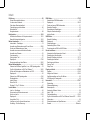 2
2
-
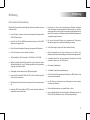 3
3
-
 4
4
-
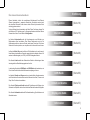 5
5
-
 6
6
-
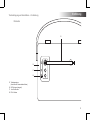 7
7
-
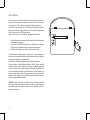 8
8
-
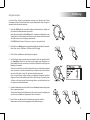 9
9
-
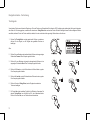 10
10
-
 11
11
-
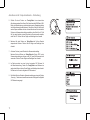 12
12
-
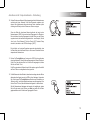 13
13
-
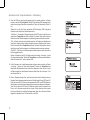 14
14
-
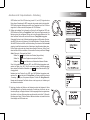 15
15
-
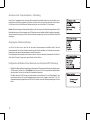 16
16
-
 17
17
-
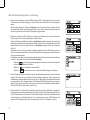 18
18
-
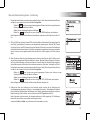 19
19
-
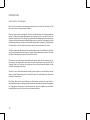 20
20
-
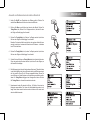 21
21
-
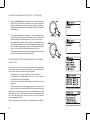 22
22
-
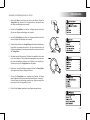 23
23
-
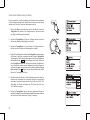 24
24
-
 25
25
-
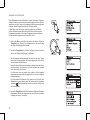 26
26
-
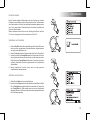 27
27
-
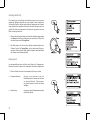 28
28
-
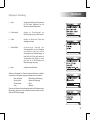 29
29
-
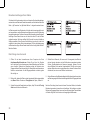 30
30
-
 31
31
-
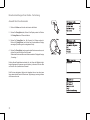 32
32
-
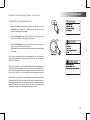 33
33
-
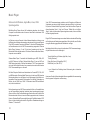 34
34
-
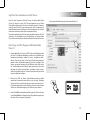 35
35
-
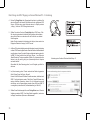 36
36
-
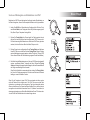 37
37
-
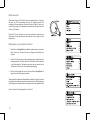 38
38
-
 39
39
-
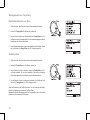 40
40
-
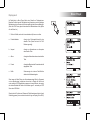 41
41
-
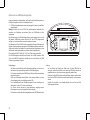 42
42
-
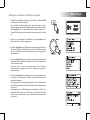 43
43
-
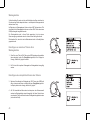 44
44
-
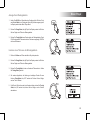 45
45
-
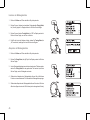 46
46
-
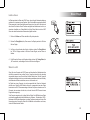 47
47
-
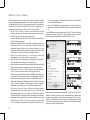 48
48
-
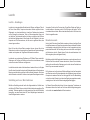 49
49
-
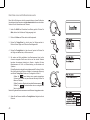 50
50
-
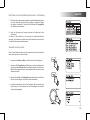 51
51
-
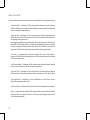 52
52
-
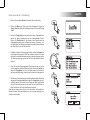 53
53
-
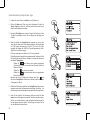 54
54
-
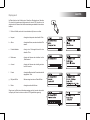 55
55
-
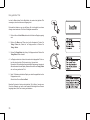 56
56
-
 57
57
-
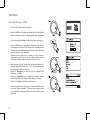 58
58
-
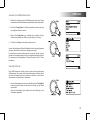 59
59
-
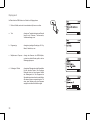 60
60
-
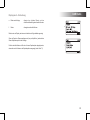 61
61
-
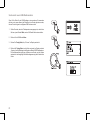 62
62
-
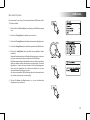 63
63
-
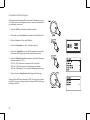 64
64
-
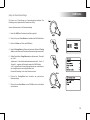 65
65
-
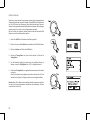 66
66
-
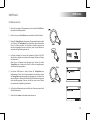 67
67
-
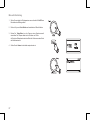 68
68
-
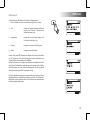 69
69
-
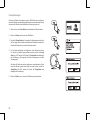 70
70
-
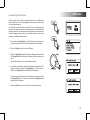 71
71
-
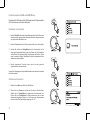 72
72
-
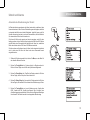 73
73
-
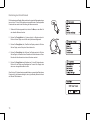 74
74
-
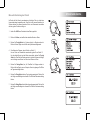 75
75
-
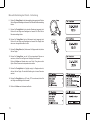 76
76
-
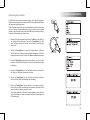 77
77
-
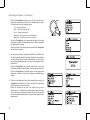 78
78
-
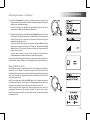 79
79
-
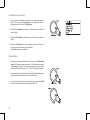 80
80
-
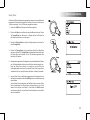 81
81
-
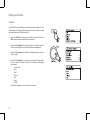 82
82
-
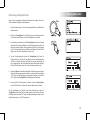 83
83
-
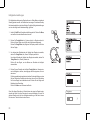 84
84
-
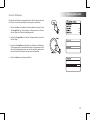 85
85
-
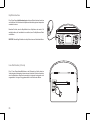 86
86
-
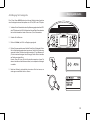 87
87
-
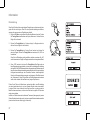 88
88
-
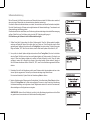 89
89
-
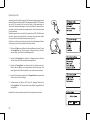 90
90
-
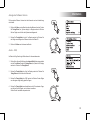 91
91
-
 92
92
-
 93
93
-
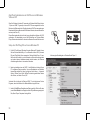 94
94
-
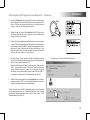 95
95
-
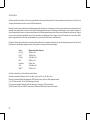 96
96
-
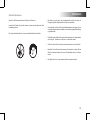 97
97
-
 98
98
-
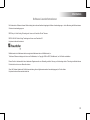 99
99
-
 100
100
Roberts Revival iStream Benutzerhandbuch
- Typ
- Benutzerhandbuch
- Dieses Handbuch eignet sich auch für
Verwandte Artikel
-
Roberts Stream 205 Benutzerhandbuch
-
Roberts Stream 105( Rev.1) Benutzerhandbuch
-
Roberts STREAM 83I Benutzerhandbuch
-
Roberts Colourstream( Rev.1) Bedienungsanleitung
-
Roberts Revival i-Stream 2( Rev.3) Benutzerhandbuch
-
Roberts I-stream 3( Rev.1) Benutzerhandbuch
-
Roberts Revival I-stream 3( Rev.2) Benutzerhandbuch
-
Roberts Stream 93i Benutzerhandbuch
-
Roberts Stream 93i Benutzerhandbuch
-
Roberts Stream 218( Rev.1a) Benutzerhandbuch
Andere Dokumente
-
Albrecht DR 880 Digitalradio, B-WARE Bedienungsanleitung
-
Denver DAB-37GREY Benutzerhandbuch
-
Sangean PR-D14 Bedienungsanleitung
-
Sangean PR-D14 Benutzerhandbuch
-
Philips AE8000/10 Benutzerhandbuch
-
Revo Axis Bedienungsanleitung
-
Denver TDA-60 Benutzerhandbuch
-
DAP Audio D1249 Benutzerhandbuch
-
Denver MIR-260 Benutzerhandbuch
-
Philips AJL303/12 Benutzerhandbuch